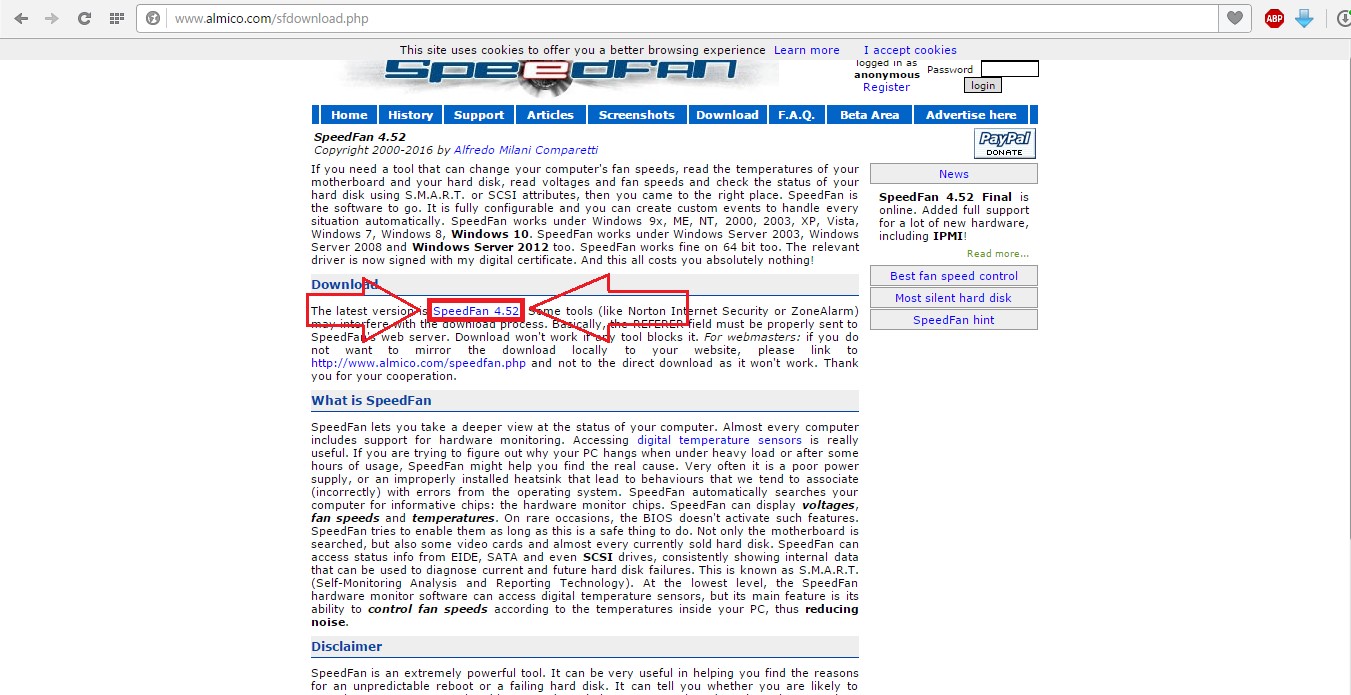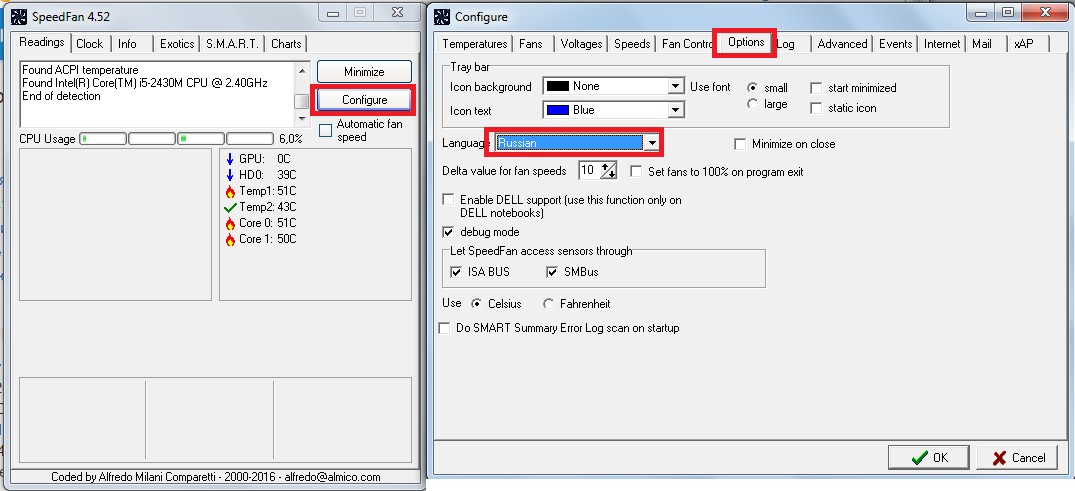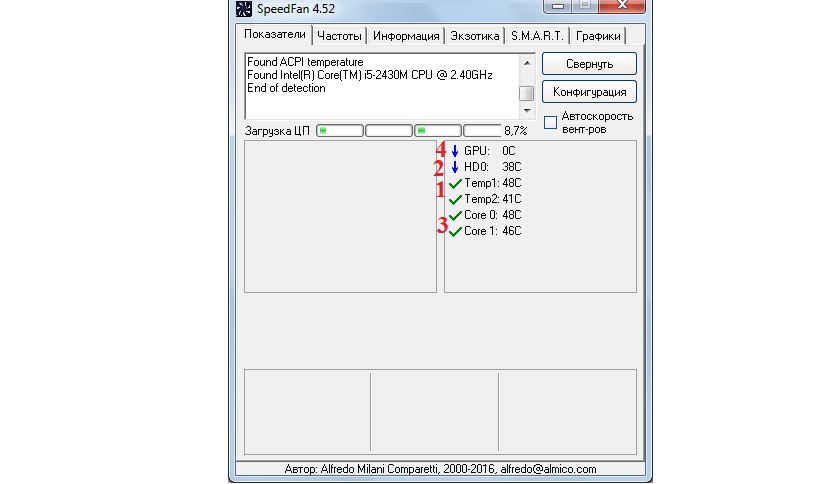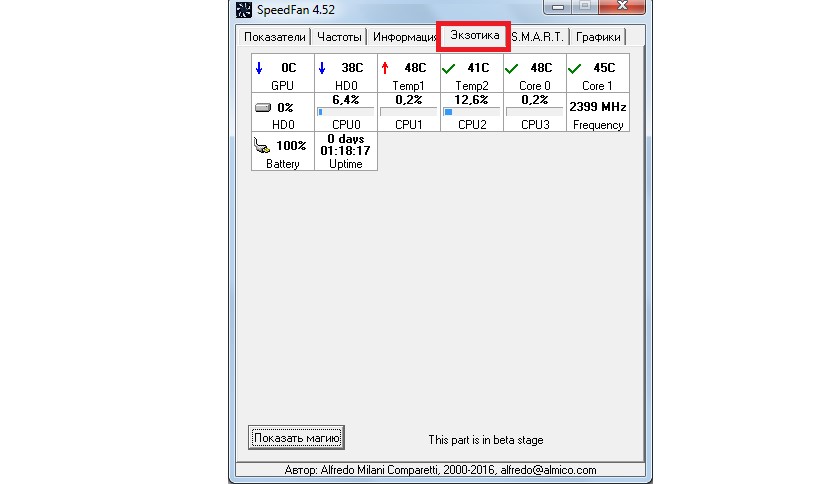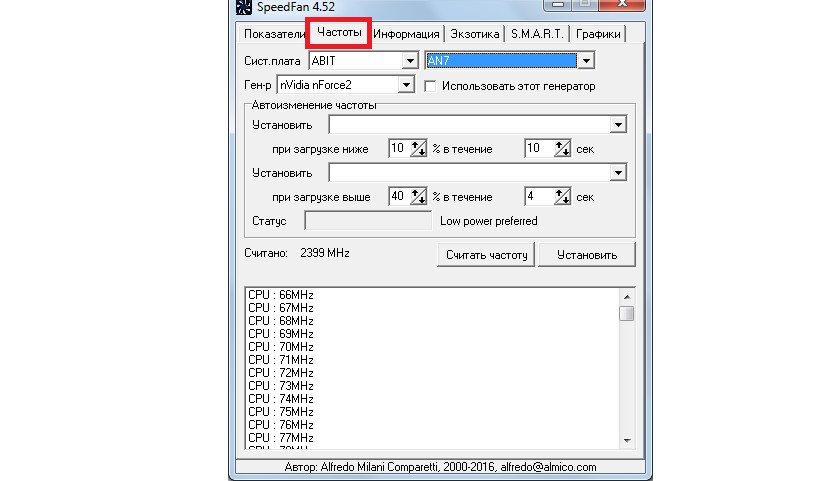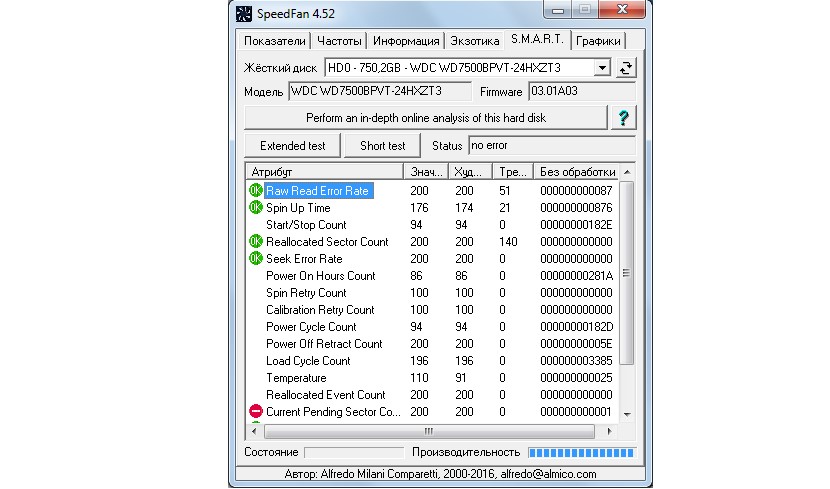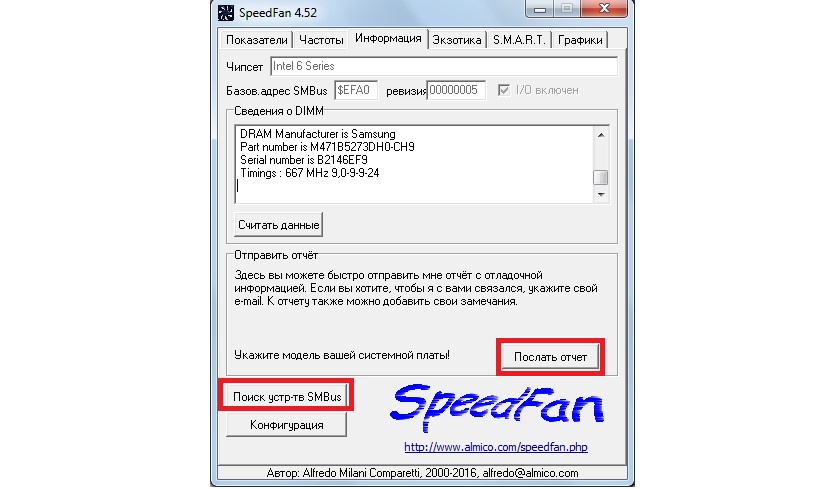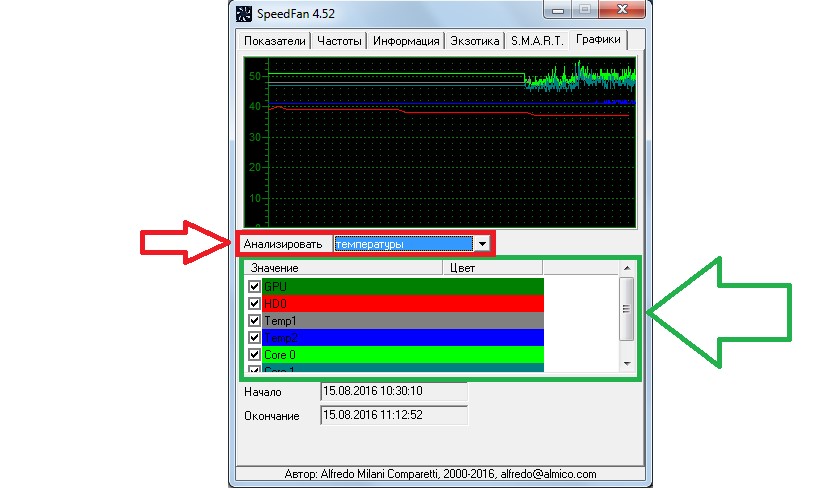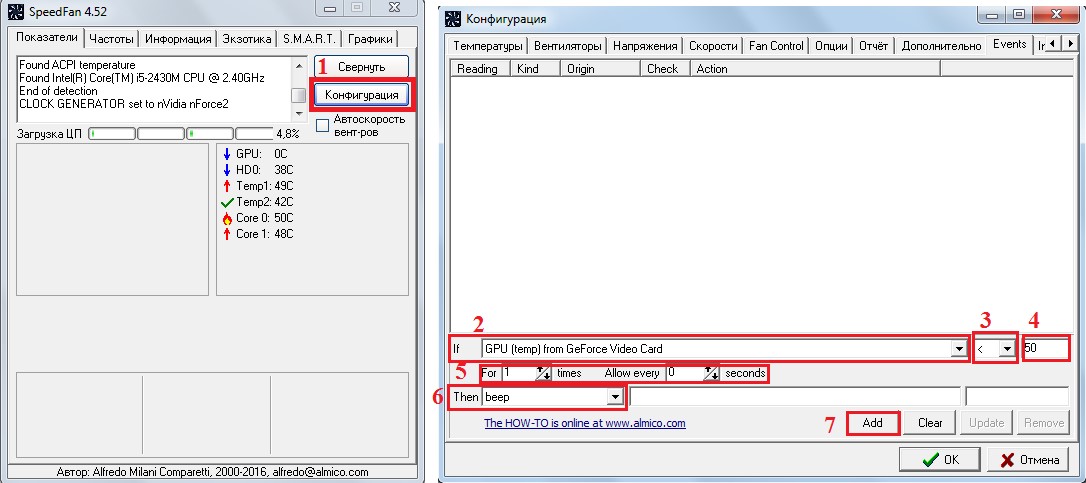speedfan gpu что это
Описание программы SpeedFan
SpeedFan (SF) является очень полезной программой. Она позволяет контролировать параметры работы «железа» компьютера. Так с ее помощью можно отслеживать показатели датчиков материнской платы, кулеров, видеокарты, жесткого диска (или нескольких) и много чего еще.
Содержание:
Кроме того, программа позволяет регулировать некоторые параметры, к примеру, скорость вращения тех же кулеров. Фактически, это намного более усовершенствованный и функциональный диспетчер задач. SF как раз и предназначена для тех, кто считает стандартный способ контроля основных параметров работы компьютера слишком простым. Рассмотрим основные особенности данной программы.
Основная информация
Программа распространяется на бесплатной основе, но с закрытым исходным кодом. На официальном сайте есть возможность поддержать разработчиков добровольными пожертвованиями. В кругах разработчиков такой способ распространения программ называется donateware.
Интерфейс может быть на русском, английском или других языках. Разработчики сделали SF мультиязычным. Тип программы определяется как «системный монитор». Это справедливо, ведь она и позволяет контролировать многие параметры системы.
Разработчиками SF является команда Альфредо Милани Компаретти. Интересно, что данная программа работает на всех операционных системах Виндоус, начиная с Windows 95. Последняя версия была выпущена в начале 2015 года.
С того времени никаких новостей от команды разработчиков получено не было.
Интересно, что найти ссылку на скачивание, даже зная официальный сайт, непросто. Она скрыта в тексте под подзаголовком Download.
№1. Страница загрузки SF
После того, как программа будет установлена на компьютер, лучше сразу переключить ее на русский язык. Для этого сначала следует нажать на кнопку «Configure», в открывшемся окне перейти на вкладку «Options», где возле надписи «Language» открыть список языков и выбрать «Russian».
После этого останется нажать кнопку «ОК» внизу окна настроек. Теперь SF переключена на русский язык, и мы можем в ней спокойно работать.
№2. Переключение языка в SF
Теперь перейдем к функциям программы.
Параметры, которые отображаются в программе
При помощи данной программы можно видеть следующие параметры работы компьютера:
№3. Основные показатели температуры компьютера в SF
№4. Параметры загрузки компьютера в SF
Интересно, что при отображении параметров во вкладках «Показатели» и «Экзотика» возе каждого из них можно видеть различные обозначения. Галочка возле них (к примеру, как возле параметра Temp2) на рисунке №3 означает нормальную температуру. Если же там отображается красная стрелка вверх, это означает, что температура поднимается. Соответственно, синяя стрелка вниз означает снижение температуры.
Иногда возле этих параметров можно увидеть пиктограмму горящего огня. Это означает, что температура начала достигать критических отметок. Пугаться при этом не стоит. Такой огонь можно увидеть задолго до того, как температура достигнет того уровня, при котором компьютер будет не в состоянии работать. Это больше предупреждение, чем призыв к действию.
№5. Отображение частот в SF
№6. Контроль параметров жесткого диска при помощи технологии S.M.A.R.T. в SF
Здесь тоже можно видеть определенные обозначения возле каждого параметра. Так Красный кружок с минусом внутри означает, что этот параметр не в порядке и с этим нужно что-то сделать. Возле параметров, которые имеют оптимальное значение, стоит зеленый кружок с надписью «ОК» внутри.
№7. Вкладка «Информация» в SF
Данная программа также позволяет видеть информацию о температуре, скорости вращения вентиляторов и напряжении компьютера на графиках. Для этого следует перейти на вкладку «Графики», возле надписи «Анализировать» выбрать нужный параметр, а в поле, выделенном на рисунке №7 зеленой рамкой, поставить галочки напротив тех пунктов, которые будут отображаться на графике.
№8. Вкладка «Графики» в SF
Под полем выбора отображаемых параметров можно видеть время начала и конца анализа. Обычно берется время, когда компьютер был включен или когда программа была запущена и настоящее время.
Параметры, которые контролируются в программе
Главный параметр, который позволяет контролировать данная программа, это скорость вращения вентиляторов. Как происходит ручная ее установка, можно видеть в ролике в конце статьи. Ничего сложного в этой операции нет. Кроме этого, SF позволяет устанавливать определенные события. С этой целью в программе есть возможность использования стандартных в программировании конструкций «if-then».
Чтобы установить какое-то событие, необходимо сделать следующее:
№9. Создание событий в SF
В данном случае мы выбрали, что если температура графического процессора будет меньше 50 градусов один раз, следует выдать звуковой сигнал.
Преимущества и недостатки SF
Пользователи выделяют следующие преимущества данной программы:
Недостатки же у нее такие:
Все же данная программа является весьма многофункциональным и прекрасным средством, которое позволяет за считанные секунды узнавать все основные параметры работы компьютера. Она дает возможность узнать, что не так с Вашей машиной без привлечения специалистов.
Как пользоваться Speedfan
Ниже мы подготовили для вас небольшую инструкцию по настройке и использованию Speedfan. Конечно, в одной статье невозможно перечислить все функции утилиты, но, надеемся, общее понимание работы с программой после прочтения данной статьи у вас появится.
Перед началом работы мы рекомендуем найти фотографию и описание функционала вашей материнской карты в интернете и уточнить названия и местоположения вентиляторов на ней. После этого следует подключить все вентиляторы, предпочтительно с установкой разной скорости, чтобы их легко отличить. Также рекомендуем отключить управление вентилятором в BIOS / UEFI при настройке SpeedFan, чтобы вентиляторы работали на начальном этапе с полной скоростью.
Первый взгляд на Speedfan
Если это ваш первый опыт работы с SpeedFan, то первое, что вы заметите, это пугающий своим обширным функционалом интерфейс программы. Однако, спешу вас обрадовать, на фоне утилит-конкурентов, поставляемых производителями материнских плат, SpeedFan имеет еще достаточно симпатичный вид.

Основные датчики Speedfan
Основной экран состоит из окна журнала, измерителя данных процессора и сообщает показания датчика скорости вентилятора, температуры, управления вентилятором и напряжения. SpeedFan автоматически дает каждому датчику ярлык, но он может быть не точным.
Температурным датчикам с надписью «Core», «HD0» и «GPU» можно доверять, поскольку они независимо считывают температуру с других компонентов, в данном случае с CPU, жесткого диска и видеокарты, соответственно. Кстати, здесь сразу программа в циничной форме покажет какие элементы вашего ПК перегреты, т.к. слева от датчиков находятся соответствующие иконки. У меня, например, рядом датчиками видеокарты нарисована иконка огня.
Регистрация на официальном сайте Speedfan
На вкладке «Info» есть возможность загрузить предварительно настроенные параметры вашей материнской платы, что в дальнейшем может сэкономить вам кучу времени.

Однако, эта функция потребует от вас создания учетной записи на официальном сайте Speedfan. К счастью, это полностью бесплатно, плюс и вы также получаете доступ к последней бета-версии Speedfan, которая может работать лучше на вашей конкретной плате, чем официальная сборка, особенно если это более новая модель.

После регистрации и входа в систему введите модель вашей материнской платы и выберите из списка предлагаемых конфигураций. Если вы используете новую материнскую плату, то выбор конфигураций у вас будет в разы меньше, чем для старых моделей. Стоит также отметить, что если вашей материнской карты не оказалось в выпадающем списке, то загрузить конфигурацию вы также не можете. В такой ситуации остается только писать на почту разработчикам с просьбой добавить вашу модель материнской платы.
Начинаем настройку Speedfan
Как мы уже писали, конкуренты Speedfan в части управления вентилятором и мониторинга температуры комплектующих от производителей материнских плат редко бывают такими же функциональными, как SpeedFan, однако они могут предоставить вам больше информации, поскольку они настроены для конкретных моделей материнских плат.
Например, с помощью утилиты PC Probe Asus, запущенной одновременно со SpeedFan, возможно идентифицировать дополнительные датчики вентилятора и температуры. Если у вас нет второй утилиты для сравнения показаний SpeedFan, немедленно остановите каждый вентилятор и отметьте, какой датчик скорости вращения вентилятора падает до нуля.
Если имеются датчики температуры, отображающие одно и то же значение, попробуйте запустить Speedfan одновременно с Prime95. Это позволит нагревать разные части платы разными значениями. Если рассматриваемые датчики в действительности сообщают о разных температурах, значения начнут дифференцироваться.
В меню “Configure” (Конфигурация) запустите процесс переименования подтвержденных вами датчиков. Это очень полезная функция Speedfan не особенно очевидна, и многие ей не пользуются, а зря. Выделите метку датчика и нажмите F2, после чего введите нужное название.

Если вы хотите скрыть датчики на главном экране, снимите флажки слева. Вы также можете изменить порядок датчиков, перетащив их.
Включение ручного режима управления вентиляторами
Следующим шагом нам необходимо включить элементы управления вентилятором, которые по умолчанию не работают. Для этого на вкладке “Advanced” (Дополнительно) выберите микросхему контроллера для вентиляторов в раскрывающемся меню. Параметры “PWM mode” определяют, как регулируются вентиляторы. Измените их все на “Manual” или, как в моем случае, “Software Control”, и не забудьте отметить галочкой “remember it” в нижнем правом углу для каждого PWM mode.
Неспособность полностью отключить вентилятор почти всегда является признаком управления PWM. Диапазон регулирования зависит от платы. Рекомендую поменять 3-контактный и 4-контактный вентиляторы при тестировании вентиляторов, управляемых PWM, поскольку некоторые из них не поддерживают управление напряжением вообще, заставляя 3-контактные вентиляторы работать на полной скорости. Это может быть полезно для разгона системы в дальнейшем.

После игры с элементами управления вентиляторами мы установили, что оба вентилятора шасси привязаны к одному и тому же элементу управления, поэтому мы соответствующим образом отредактировали метки. Теперь нам еще нужно понять эти абсолютно непонятные температурные датчики Speedfan.
Графики (диаграммы) Speedfan
Одной из самых недооцененных функций утилиты является построение графиков На вкладке “Charts” (Диаграммы) можно увидеть изменение показаний различных датчиков со временем.

При определении температурных датчиков вручную полезно сначала нагреть систему, чтобы можно было легче наблюдать различия. В ходе настройки Speedfan я заметил, что значение “CPU” в PC Probe всегда находилось в пределах одного уровня “Core 0” (Core 0 и 1 – это датчики, созданные самим процессором), поэтому все датчики вентилятора, скорости и температуры теперь отсортированы
Автоматическая настройка управления вентиляторами
Теперь давайте переключимся на автоматического настройку управления вентилятором с использованием настраиваемых параметров. Для этого установите галочку “Automatic fan speed” (Автоматическая скорость вращения вентилятора) и вернитесь в меню конфигурации.

Датчики на вкладке «Температура» можно раскрыть для отдельных вентиляторов, чтобы понять как они будут реагировать на них. Выше мы установили, чтобы вентилятор процессора реагировал на температуру процессора, вентилятор GPU на температуру GPU и вентиляторы корпуса на температуру жесткого диска. Эти вентиляторы будут ускоряться при превышении температуры “Desired” и “Warning”. Эта функция позволит избежать перегрева вашей системы, т.к. Speedfan тут же запустит вентилятор на 100%. Если вам необходимо, для удобства можно на любом параметре отметить галочкой “Show in tray”, и указанное показание температуры будет отображаться на значке SpeedFan на панели задач.

На вкладке “Speeds” установите требуемые минимальные и максимальные значения для каждого вентилятора, и также отметьте “Automatically variated” для автоматической их настройки.

На этом первоначальная настройка Speedfan закончена. Для ознакомления с дополнительными опциями и расширенными настройками поведения вентиляторов читайте наши остальные инструкции.
Настройка SpeedFan
Содержание.
1. Базовая настройка SpeedFan.
SpeedFan — бесплатная программа, предназначенная для управления скоростями вентиляторов, а также для контроля за температурами и напряжениями в компьютерах с материнскими платами, имеющими аппаратные датчики. Программа также может отображать информацию S.M.A.R.T. и температуру жёсткого диска, если данная возможность поддерживается винчестером. Также имеются возможности изменения FSB на некоторых компонентах и поддержка SCSI-дисков. Но главная особенность данной программы — это то, что она может изменять скорости вентиляторов в зависимости от текущих температур (данная возможность поддерживается не всеми датчиками). Таким образом, уменьшается шум и потребление электроэнергии.
Данное руководство подходит для любой версии SpeedFan.
Рекомендую использовать англоязычный интерфейс программы. Это позволит избежать проблем со сбрасыванием названий температур и вентиляторов, да и выглядит английский текст более лаконично и компактно.
Настройка программы
Нажимаем кнопку «Configure».
В идеале устанавливать пороги нужно так. Подберите комфортную скорость вентилятора процессора для режима бездействия (обычно выставляется так, чтобы его не было слышно), и теперь запомните, какова температура процессора при такой скорости вентилятора. Например, если температура процессора в простое 35 градусов, тогда желаемую (Desire) надо выставить больше, например, 37-40. Тогда при превышении этого порога вентилятор ускорится до верхнего значения (Warning) в его настройках, а когда температура начнет падать и пересечет эту отметку (Desire), то вентилятор сбросит обороты.
1. Если температура датчика меньше Desire, то вентилятор будет вращаться со скоростью Min (настроенным для него).
2. Если температура датчика превысила Desire, но меньше Warning — вентилятор будет вращаться со скоростью Maximum Value (обычно выставляется
Скачать SpeedFan с официального сайта: www.almico.com/sfdownload.php
Все вопросы, связанные с настройкой и функционированием программы, задавайте в соответствующей теме на форуме.
В комментариях прошу указывать замеченные ошибки и опечатки.
О программе SpeedFan
Иногда в компьютере или ноутбуке могут возникать проблемы с работой кулеров. Они либо работают слишком слабо, а система при этом перегревается, либо слишком сильно, и машина постоянно громко шумит. Для устранения этой проблемы существуют специальные программы, одна из которых – SpeedFan. Она выделяется среди конкурентов многофункциональностью и наличием подсказок, которые помогут разобраться в непростом интерфейсе. Ниже мы расскажем, как пользоваться данной утилитой, для чего конкретно она нужна, а также какие у нее плюсы и минусы.
Обзор программы SpeedFan
SpeedFan – программа для мониторинга системы и регулировки скорости вращения кулеров. В интерфейсе отображаются различные показатели, связанные с температурой и нагрузкой каждого компонента, а иногда (к примеру, в случае жесткого диска) можно просмотреть более подробные сведения. Программа бесплатная и поддерживается всеми версиями Windows, начиная от XP Service Pack 3. Доступен русский язык.
Для чего нужна утилита SpeedFan
Программа используется в случаях, если кулер компьютера или ноутбука работает слишком сильно при малой нагрузке системы и шумит, либо наоборот – работает недостаточно, а оборудование при этом перегревается.
Обычно за оборотами кулеров следит материнская плата, но бывают случаи, когда настройки BIOS изменены на неоптимальные. Тогда на помощь и приходит утилита SpeedFan, где скоростью кулеров можно управлять программно, чтобы не залезать в BIOS.
SpeedFan, кроме того, является полезным инструментом для мониторинга системы, где в одном месте собрана вся информация о ее компонентах, отображающаяся в реальном времени.
Параметры программы СпидФан
Ниже будут описаны параметры, которые отображаются и контролируются в программе.
Отображающиеся в программе
Открыв вкладку «Показатели» в главном окне утилиты, можно просматривать показатели температуры следующих компонентов:
Также слева отображаются скорости вращения вентиляторов со словом Fan в названии параметра. Могут показываться не на всех компьютерах: это связано с тем, что отображается скорость только тех кулеров, которые подключены тремя проводками – два для электричества, а один служебный, т. е. для подобных программ, связанных с мониторингом и управлением.
Опишем подробнее, за скорость какого вентилятора отвечает каждый из отображаемых параметров:
Ниже показываются параметры напряжения.
Помимо температуры, можно просмотреть и загруженность каждого компонента компьютера. Это можно сделать, открыв вкладку «Экзотика». Здесь отображается уровень загрузки ядер ЦП и жесткого диска в процентах, частота работы процессора, заряд батареи и время работы системы, прошедшее с момента запуска.
На иконке каждого компонента есть обозначение, свидетельствующее о его состоянии. Зеленая галочка напротив температуры означает, что она находится в пределах нормы. Если вместо галочки показывается стрелка вверх или вниз – температура растет или падает соответственно. Как видно на примере выше, температура видеокарты и жесткого диска падает, а ядра процессора нагреты в пределах допустимых значений.
Если отображается иконка огонька, то температура находится на пороге критических значений. Это скорее предупреждение, чем повод для паники, так как обозначение выводится не в момент перегрева и выхода компонента из строя, а намного раньше.
Во вкладке «Частоты» показываются значения, соответствующие системным платам и отдельным селекторам. Можно установить частоты самому, либо настроить автоизменение, выбрав плату и генератор.
Если открыть вкладку «S.M.A.R.T», то можно увидеть рабочие и критические значения некоторых атрибутов, связанных с HDD или SSD. Среди них перечислены частота появления ошибок при чтении, дата последнего разгона шпинделя диска, счетчик резервных секторов и прочее. Данный интерфейс предоставляет исчерпывающие сведения о накопителе.
Во вкладке «Информация» отображаются сведения об установленном чипсете, включая серийный и заводской номера, компанию-производителя и тайминги. Тут же есть опция отправки отчета разработчикам SpeedFan с отладочной информацией. Можно также попробовать найти свое устройство в базе данных утилиты, нажав на кнопку «Поиск устр-тв SMBus».
В последнем разделе «Графики» утилита отображает изменение в реальном времени температуры, скорости вращения вентиляторов и напряжения. Информация предоставлена наглядно в виде графика. Отображаемый параметр можно выбрать в выпадающем меню в строке «Анализировать», затем выбрать галочками те компоненты, информацию о которых вы хотите отслеживать. Каждый из них будет выделен своим цветом.
Ниже показаны строки «Начало» и «Окончание», в которых указаны время старта анализа и завершения.
Контролирующиеся в программе
SpeedFan позволяет не только просматривать информацию о системе, но и менять некоторые параметры самому. Самая главная функция – регулировка скорости вращения вентиляторов, о чем говорит само название программы (speed – скорость, fan – вентилятор). Их настройка достаточно проста. Также в утилите можно настраивать некоторые события по условной схеме, применяемой в программировании – if-then.
Пошаговая инструкция по установке события в утилите SpeedFan:
На примере выше настроено следующее событие: при достижении видеокартой температуры выше 50 градусов один раз активируется аудиосигнал.
Преимущества и недостатки утилиты
Плюсы утилиты:
Недостатки:
Отзывы о программе SpeedFan
Кулер постоянно шумел, даже если я не открывал никаких программ на компьютере. Причем температура процессора совсем невысокая. Решил поискать, как сбавить обороты, чтобы избавиться от шума. Нашел программку SpeedFan, скачал, установил, снизил скорость кулеров. Первое время все было хорошо – работать ноут стал заметно тише, а температура практически не изменилась. Но потом система стала подвисать на несколько секунд, а иногда и вовсе появлялся синий экран. Удалил программу, глюки ушли. Возможно, все дело в моей материнке – Gygabite GA-M720-US3.
Ноутбук постоянно перегревался, при этом кулер работал еле-еле, даже при высоких нагрузках. Скачала SpeedFan, повысила обороты – помогло! Работает хорошо на Windows 7, процессор Dual Core D 915. Температура спала, и теперь за компьютером можно комфортно работать. Возможно, в биосе что-то не так настроено, так как отдавала недавно в ремонт, и проблема с перегревом появилась после этого, но я уж не стала туда лезть.
Искал программу для мониторинга системы, чтобы все было в одном месте – и температура, и нагрузка, и все отображалось в реальном времени. SpeedFan в этом плане – полезный инструмент. Разобраться легко, а главное – есть русский язык. Пользовался аналогами на английском раньше, так до конца и не разобрался в них.
Как видите, утилита SpeedFan просто необходима в тех случаях, когда имеются проблемы с работой вентилятора в компьютере. Также она будет полезна тем пользователям, которым просто нужен мониторинг системы, так как это мощное и многофункциональное программное обеспечение. Интерфейс программы может показаться сложным на первый взгляд, и не каждый в нем разберется, но с нашим руководством это сделать довольно просто.
Полезное видео
В этом видео рассказывается о программе SpeedFan: